VirtualBoxで作成した仮想化OSの削除方法を以下に示します。但しVirtualBoxは仮想OSの定義や設定情報を削除するだけで、実際のハードディスク上の仮想化OSファイルまでは削除しません。よって最後は仮想化OSファイルをエクスプローラーから手作業で削除する必要があります。
しかし、その仮想化OSファイルをバックアップしておけば、またVirtualBoxで使用出来る事も出来ます。
▼① 最初に、VirtualBoxを起動します。
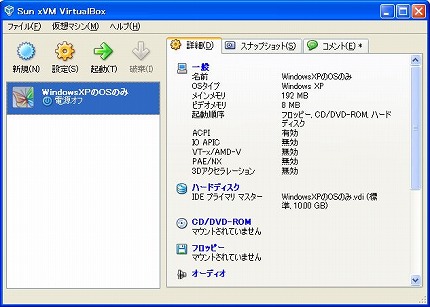
▼② 今回は仮想OS名「WindowsXPのOSのみ」を削除します。「WindowsXPのOSのみ」をマウスで選択状態にして、そこでマウスを右クリックします。表示されたポップアップメニューから「削除(D)」を選択クリックします。
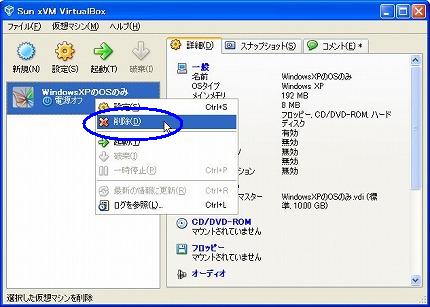
▼③ 削除をしても良いかの確認ダイアログボックス画面が表示されます。「削除」ボタンをクリックします。

▼④ 以下の様に仮想化OS「WindowsXPのOSのみ」は削除されました。しかし、定義情報だけが削除されて、この時点ではハードディスク上にある2Gバイト以上もある実際の仮想化ファイルは削除されていません。
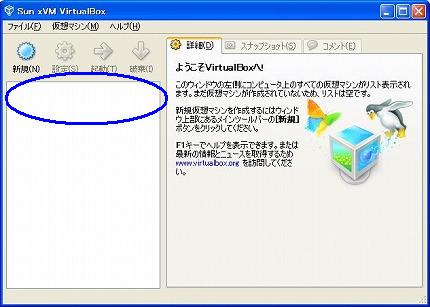
▼⑤ エクスプローラーを開いて、「WindowsXPのOSのみ.vdi」ファイルを削除します。
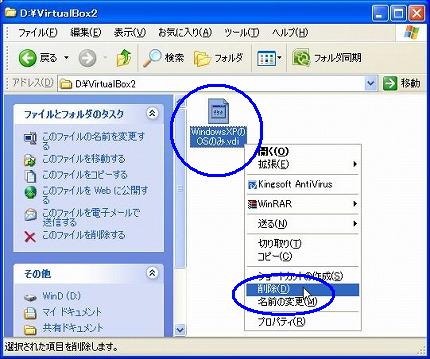
以上で仮想化OSファイル関連の完全削除が完了しました。
< TOPへ >